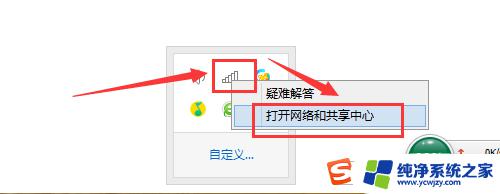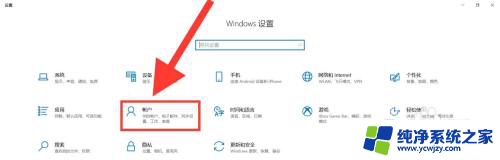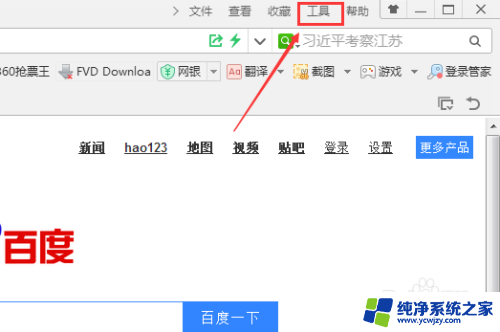window系统登录名和密码 如何查看电脑的用户名和密码
更新时间:2023-09-16 09:43:45作者:xiaoliu
window系统登录名和密码,在使用Windows系统时,我们经常需要登录账户才能使用电脑的各项功能,有时我们可能会忘记自己的用户名和密码,或者需要查看他人的登录信息。如何能够快速地找回或者查看电脑的用户名和密码呢?本文将为大家介绍几种简单的方法,帮助大家轻松解决这一问题。无论是忘记了自己的登录信息,还是需要查看他人的用户名和密码,相信本文的方法都能够为大家提供一些帮助。
方法如下:
1.首先点击电脑屏幕左下角“开始”菜单。

2.然后,点击弹出选项列表中的“设置”选项。
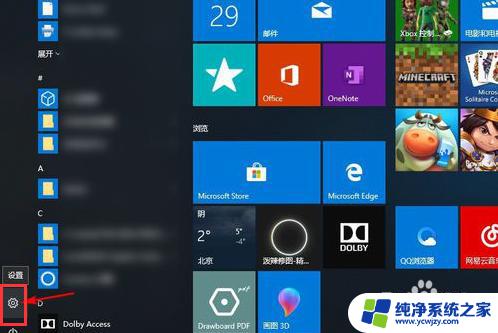
3.在出现的新界面中选择中间的“账户”标识。
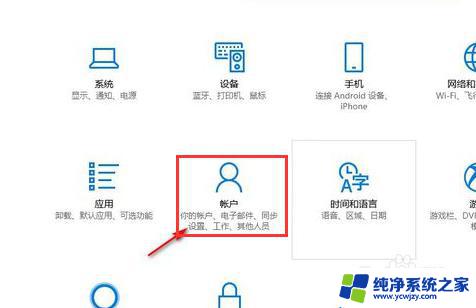
4.选择左侧的“登录选项”,找到“密码“标识并点击”更改“。
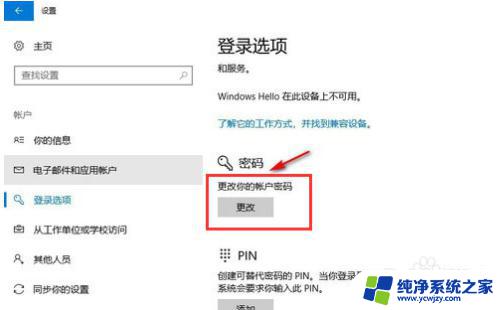
5.进入到这个页面就可以看到用户名,并且需要的话可以修改密码。
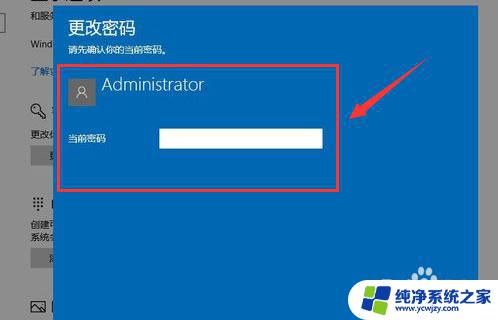
以上就是window系统登录名和密码的全部内容,如果出现这种现象,不妨根据小编的方法来解决,希望这些方法能对大家有所帮助。